Les traductions sont fournies par des outils de traduction automatique. En cas de conflit entre le contenu d'une traduction et celui de la version originale en anglais, la version anglaise prévaudra.
Gérer une offre d'EMRemploi Amazon
Cet exemple de projet illustre Amazon EMR et AWS Step Functions intégration. Le projet crée un EMR cluster Amazon, ajoute plusieurs étapes et les exécute, puis met fin au cluster.
Important
Amazon EMR ne propose pas de niveau de tarification gratuit. L'exécution de l'exemple de projet entraînera des coûts. Vous trouverez des informations sur les prix sur la page de EMRtarification d'Amazon
Étape 1 : Création de la machine à états
Ouvrez la console Step Functions
et choisissez Create state machine. -
Tapez
Manage an EMR jobdans le champ de recherche, puis choisissez Gérer une EMR tâche dans les résultats de recherche renvoyés. -
Choisissez Next (Suivant) pour continuer.
-
Choisissez Exécuter une démo pour créer un ready-to-deploy flux de travail en lecture seule ou choisissez Construire dessus pour créer une définition de machine à états modifiable sur laquelle vous pourrez vous appuyer pour la déployer ultérieurement.
Cet exemple de projet déploie les ressources suivantes :
-
Un Amazon S3 bucket
-
Un Amazon EMR cluster
-
Un AWS Step Functions machine d'état
-
Connexe AWS Identity and Access Management (IAM) rôles
L'image suivante montre le graphique du flux de travail de l'exemple de projet Gérer une EMR tâche :
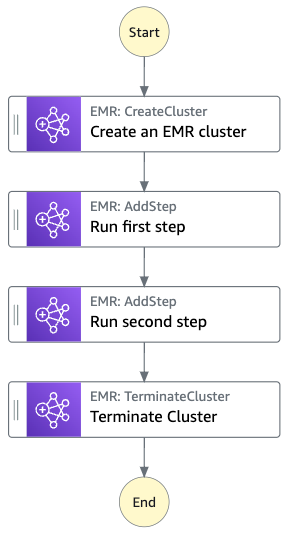
-
-
Choisissez Utiliser le modèle pour poursuivre votre sélection.
Les prochaines étapes dépendent de votre choix précédent :
-
Exécuter une démonstration : vous pouvez consulter la machine à états avant de créer un projet en lecture seule avec des ressources déployées par AWS CloudFormation à votre Compte AWS.
Vous pouvez consulter la définition de la machine d'état et, lorsque vous êtes prêt, choisissez Deploy and run pour déployer le projet et créer les ressources.
Le déploiement peut prendre jusqu'à 10 minutes pour créer des ressources et des autorisations. Vous pouvez utiliser le lien Stack ID pour suivre les progrès dans AWS CloudFormation.
Une fois le déploiement terminé, vous devriez voir votre nouvelle machine d'état dans la console.
-
Tirez parti de cela : vous pouvez revoir et modifier la définition du flux de travail. Vous devrez peut-être définir des valeurs pour les espaces réservés dans l'exemple de projet avant de tenter d'exécuter votre flux de travail personnalisé.
Note
Des frais standard peuvent s'appliquer pour les services déployés sur votre compte.
Étape 2 : Exécuter la machine à états
-
Sur la page State machines, choisissez votre exemple de projet.
-
Sur la page d'exemple de projet, choisissez Démarrer l'exécution.
-
Dans la boîte de dialogue Démarrer l'exécution, procédez comme suit :
-
(Facultatif) Entrez un nom d'exécution personnalisé pour remplacer le nom par défaut généré.
ASCIINon-noms et journalisation
Step Functions accepte les noms des machines d'état, des exécutions, des activités et des étiquettes contenant des caractères autres que des ASCII caractères. Comme ces caractères ne fonctionneront pas avec Amazon CloudWatch, nous vous recommandons de n'utiliser que des ASCII caractères afin de pouvoir suivre les statistiques CloudWatch.
-
(Facultatif) Dans la zone de saisie, entrez les valeurs d'entrée sous la formeJSON. Vous pouvez ignorer cette étape si vous lancez une démonstration.
-
Choisissez Start execution (Démarrer l'exécution).
La console Step Functions vous dirige vers une page de détails d'exécution où vous pouvez choisir des états dans la vue graphique pour explorer les informations associées dans le Détails de l'étape volet.
-
Exemple de code de machine d'état
Dans cet exemple de projet, la machine à états s'intègre à Amazon EMR en transmettant des paramètres directement à ces ressources. Parcourez cet exemple de machine à états pour voir comment Step Functions utilise une machine à états pour appeler la EMR tâche Amazon de manière synchrone, attend que la tâche réussisse ou échoue et arrête le cluster.
Pour plus d'informations sur la façon dont AWS Step Functions peut contrôler d'autres AWS services, voirIntégrer les services avec Step Functions.
{
"Comment": "An example of the Amazon States Language for running jobs on Amazon EMR",
"StartAt": "Create an EMR cluster",
"States": {
"Create an EMR cluster": {
"Type": "Task",
"Resource": "arn:<PARTITION>:states:::elasticmapreduce:createCluster.sync",
"Parameters": {
"Name": "ExampleCluster",
"VisibleToAllUsers": true,
"ReleaseLabel": "emr-5.26.0",
"Applications": [
{ "Name": "Hive" }
],
"ServiceRole": "<EMR_SERVICE_ROLE>",
"JobFlowRole": "<EMR_EC2_INSTANCE_PROFILE>",
"LogUri": "s3://<amzn-s3-demo-EMR_LOG>/logs/",
"Instances": {
"KeepJobFlowAliveWhenNoSteps": true,
"InstanceFleets": [
{
"Name": "MyMasterFleet",
"InstanceFleetType": "MASTER",
"TargetOnDemandCapacity": 1,
"InstanceTypeConfigs": [
{
"InstanceType": "m5.xlarge"
}
]
},
{
"Name": "MyCoreFleet",
"InstanceFleetType": "CORE",
"TargetOnDemandCapacity": 1,
"InstanceTypeConfigs": [
{
"InstanceType": "m5.xlarge"
}
]
}
]
}
},
"ResultPath": "$.cluster",
"Next": "Run first step"
},
"Run first step": {
"Type": "Task",
"Resource": "arn:<PARTITION>:states:::elasticmapreduce:addStep.sync",
"Parameters": {
"ClusterId.$": "$.cluster.ClusterId",
"Step": {
"Name": "My first EMR step",
"ActionOnFailure": "CONTINUE",
"HadoopJarStep": {
"Jar": "command-runner.jar",
"Args": ["<COMMAND_ARGUMENTS>"]
}
}
},
"Retry" : [
{
"ErrorEquals": [ "States.ALL" ],
"IntervalSeconds": 1,
"MaxAttempts": 3,
"BackoffRate": 2.0
}
],
"ResultPath": "$.firstStep",
"Next": "Run second step"
},
"Run second step": {
"Type": "Task",
"Resource": "arn:<PARTITION>:states:::elasticmapreduce:addStep.sync",
"Parameters": {
"ClusterId.$": "$.cluster.ClusterId",
"Step": {
"Name": "My second EMR step",
"ActionOnFailure": "CONTINUE",
"HadoopJarStep": {
"Jar": "command-runner.jar",
"Args": ["<COMMAND_ARGUMENTS>"]
}
}
},
"Retry" : [
{
"ErrorEquals": [ "States.ALL" ],
"IntervalSeconds": 1,
"MaxAttempts": 3,
"BackoffRate": 2.0
}
],
"ResultPath": "$.secondStep",
"Next": "Terminate Cluster"
},
"Terminate Cluster": {
"Type": "Task",
"Resource": "arn:<PARTITION>:states:::elasticmapreduce:terminateCluster",
"Parameters": {
"ClusterId.$": "$.cluster.ClusterId"
},
"End": true
}
}
}IAMExemple
Cet exemple AWS Identity and Access Management (IAM) la politique générée par l'exemple de projet inclut le moindre privilège nécessaire pour exécuter la machine à états et les ressources associées. Il est recommandé d'inclure uniquement les autorisations nécessaires dans vos IAM politiques.
{
"Version": "2012-10-17",
"Statement": [
{
"Effect": "Allow",
"Action": [
"elasticmapreduce:RunJobFlow",
"elasticmapreduce:DescribeCluster",
"elasticmapreduce:TerminateJobFlows"
],
"Resource": "*"
},
{
"Effect": "Allow",
"Action": "iam:PassRole",
"Resource": [
"arn:aws:iam::123456789012:role/StepFunctionsSample-EMRJobManagement-EMRServiceRole-ANPAJ2UCCR6DPCEXAMPLE",
"arn:aws:iam::123456789012:role/StepFunctionsSample-EMRJobManagementWJALRXUTNFEMI-ANPAJ2UCCR6DPCEXAMPLE-EMREc2InstanceProfile-1ANPAJ2UCCR6DPCEXAMPLE"
]
},
{
"Effect": "Allow",
"Action": [
"events:PutTargets",
"events:PutRule",
"events:DescribeRule"
],
"Resource": [
"arn:aws:events:sa-east-1:123456789012:rule/StepFunctionsGetEventForEMRRunJobFlowRule"
]
}
]
}La stratégie suivante garantit qu'addStep dispose d'autorisations suffisantes.
{
"Version": "2012-10-17",
"Statement": [
{
"Effect": "Allow",
"Action": [
"elasticmapreduce:AddJobFlowSteps",
"elasticmapreduce:DescribeStep",
"elasticmapreduce:CancelSteps"
],
"Resource": "arn:aws:elasticmapreduce:*:*:cluster/*"
},
{
"Effect": "Allow",
"Action": [
"events:PutTargets",
"events:PutRule",
"events:DescribeRule"
],
"Resource": [
"arn:aws:events:sa-east-1:123456789012:rule/StepFunctionsGetEventForEMRAddJobFlowStepsRule"
]
}
]
}
}Pour plus d'informations sur la configuration IAM lors de l'utilisation de Step Functions avec d'autres AWS services, voirComment Step Functions génère IAM des politiques pour les services intégrés.